So verwenden Sie einen Computer, um Anrufe zu tätigen
Verwenden Sie VoIP -Dienste wie Skype, Google Voice oder Zoom, um über das Internet mit einem Mikrofon und den Lautsprechern Anrufe zu tätigen. 2. Verknüpfen Sie Ihr Smartphone mit Ihrem Computer über Apps wie Telefonlink für Android oder Facetime für das iPhone, um Anrufe mit Ihrer Telefonnummer zu tätigen. 3. Verwenden Sie Messaging -Apps wie WhatsApp -Web, Facebook Messenger, Microsoft -Teams oder Slack, um Kontakte direkt von Ihrem Computer anzurufen. 4. Richten Sie eine virtuelle Nummer mit VoIP -Anbietern wie Ringcentral oder Grasshopper für die Wirtschaftsnutzung ein und ermöglichen Sie, dass Anrufe mit professionellen Funktionen auf Ihrem Computer getätigt und empfangen werden können. Stellen Sie sicher, dass Ihr Computer über ein Mikrofon, Lautsprecher oder ein Headset, ein stabiles Internet und die richtigen Berechtigungen für den App-Zugriff verfügt, und wählen Sie die Methode, die für Ihre Anrufanforderungen am besten geeignet ist, da die meisten Optionen kostenlos oder kostengünstig und schnell eingerichtet sind.

Sie können mit Ihrem Computer je nach Ihren Anforderungen auf verschiedene Weise telefonieren - ob Sie einen anderen Computer, ein Mobiltelefon oder einen Festnetz anrufen. Hier erfahren Sie, wie man es effektiv macht.
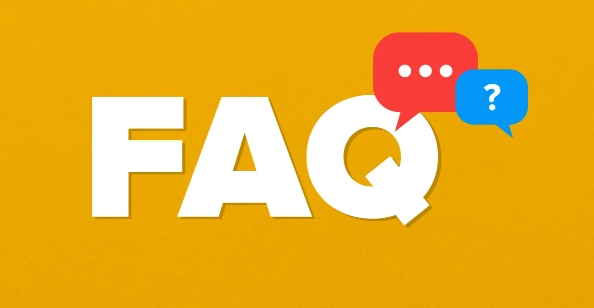
1. Verwenden Sie VoIP -Dienste wie Skype, Google Voice oder Zoom
Mit VoIP (Voice -Over -Internet -Protokoll) können Sie über das Internet Anrufe tätigen. Diese Dienste sind die häufigste Art, von einem Computer von einem Computer anzurufen.
- Skype : Laden Sie die App herunter oder verwenden Sie sie in einem Browser. Melden Sie sich an, fügen Sie Kredit hinzu, wenn Sie reguläre Telefone anrufen, oder rufen Sie andere Skype -Benutzer kostenlos an. Klicken Sie auf das Telefonsymbol, um einen Anruf zu starten.
- Google Voice (US-basiert): Gehen Sie zu Voice.google.com , melden Sie sich mit Ihrem Google-Konto an und rufen Sie uns und internationale Nummern an. Sie können Ihre Handynummer auch verknüpfen.
- Zoom : In erster Linie für Video, aber Sie können nur Audio-Anrufe zu Kontakten tätigen. Ideal für geschäftliche oder persönliche Gebrauch.
Diese Plattformen erfordern normalerweise ein Mikrofon und Lautsprecher oder Kopfhörer. Eine Webcam ist optional, es sei denn, Sie tauchen Videoanrufe aus.
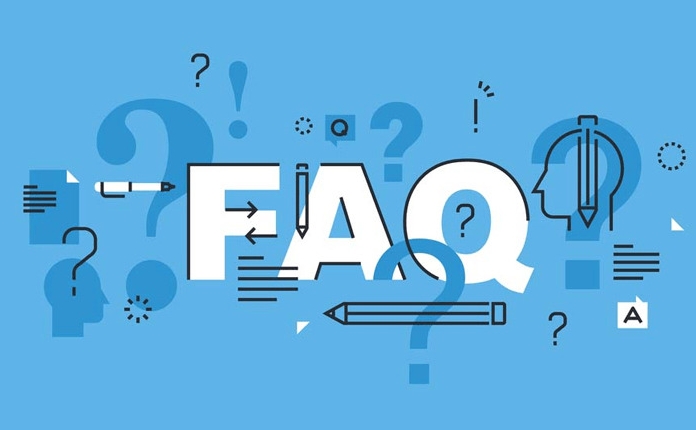
2. Verknüpfen Sie Ihr Smartphone mit Ihrem Computer
Wenn Sie mit Ihrer tatsächlichen Telefonnummer Anrufe tätigen möchten, verknüpfen Sie Ihr mobiles Gerät mit Ihrem Computer.
- Android Phone Windows PC : Verwenden Sie die App "Telefonlink" (vorinstalliert auf vielen Windows -Laptops). Kombinieren Sie Ihr Android -Telefon über Bluetooth oder die App. Sobald Sie angeschlossen sind, können Sie Texte senden und Anrufe direkt von Ihrem PC tätigen/empfangen.
- iPhone Mac : Verwenden Sie FaceTime- oder Kontinuitätsfunktionen . Wenn Handoff aktiviert ist, können Sie iPhone -Anrufe auf Ihrem Mac beantworten. Stellen Sie einfach sicher, dass beide Geräte auf demselben WLAN sind und sich mit derselben Apple-ID angemeldet haben.
- Apps von Drittanbietern : Apps wie Microsoft's Telefonlink (für Android) oder Tools wie Airdroid können Sie Ihren Telefonbildschirm spiegeln und Anrufe verwalten.
Diese Methode verwendet die Verbindung Ihres Telefons, sodass Sie keine zusätzlichen Minuten oder Daten auf dem Computer benötigen.
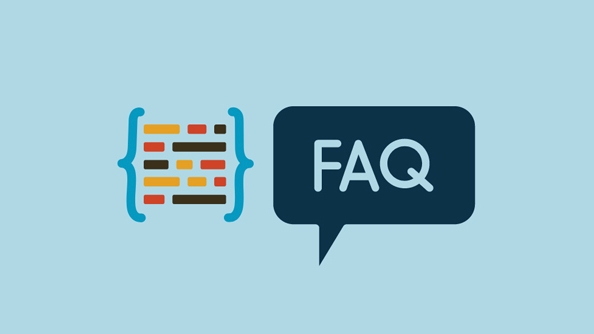
3. Verwenden Sie Business- oder Messaging -Apps
Viele Kommunikationsplattformen beinhalten Anrufe.
- WhatsApp Web/Desktop : Öffnen Sie WhatsApp auf Ihrem Telefon, gehen Sie zu verknüpften Geräten und kombinieren Sie Ihren Computer. Sie können dann Sprach- und Videoanrufe aus der Desktop -App tätigen.
- Facebook Messenger : Verwenden Sie die Desktop -Site oder App, um Kontakte anzurufen. Funktioniert am besten für andere Messenger -Benutzer.
- Microsoft Teams / Slack : Gemeinsam an Arbeitsplätzen. Sie können Kollegen direkt über die App mit dem Mikrofon und den Lautsprechern Ihres Computers anrufen.
Diese sind ideal für die persönliche oder Teamkommunikation und in der Regel kostenlos innerhalb des Netzwerks.
4. Richten Sie eine virtuelle Nummer mit VoIP -Anbietern ein
Für Geschäft oder Privatsphäre erhalten Sie eine virtuelle Telefonnummer.
- Dienstleistungen wie Ringcentral , Heuschrecke oder Nextiva bieten Ihnen eine echte Telefonnummer, die Anrufe auf Ihren Computer weiterleitet.
- Installieren Sie ihre Desktop -App, melden Sie sich an und tätigen/empfangen Sie Anrufe, als hätten Sie ein physisches Telefon.
- Nützlich für Fernarbeiter, Freiberufler oder kleine Unternehmen.
Diese sind oft mit Voicemail, Anrufweiterleitung und Konferenzanrufen geliefert.
Stellen Sie sicher, dass Ihr Computer:
- Ein funktionierendes Mikrofon und Lautsprecher (oder ein Headset)
- Eine stabile Internetverbindung
- Aktualisierte Software und Berechtigungen (Ermöglichen Sie Apps können auf MIC und Kamera zugreifen)
Grundsätzlich ist es nicht kompliziert - wählen Sie einfach die Methode aus, die egal, wie Sie Freunde, Familie oder Kunden anrufen. Die meisten Optionen sind kostenlos oder kostengünstig, und das Setup dauert normalerweise nur wenige Minuten.
Das obige ist der detaillierte Inhalt vonSo verwenden Sie einen Computer, um Anrufe zu tätigen. Für weitere Informationen folgen Sie bitte anderen verwandten Artikeln auf der PHP chinesischen Website!

Heiße KI -Werkzeuge

Undress AI Tool
Ausziehbilder kostenlos

Undresser.AI Undress
KI-gestützte App zum Erstellen realistischer Aktfotos

AI Clothes Remover
Online-KI-Tool zum Entfernen von Kleidung aus Fotos.

Stock Market GPT
KI-gestützte Anlageforschung für intelligentere Entscheidungen

Heißer Artikel

Heiße Werkzeuge

Notepad++7.3.1
Einfach zu bedienender und kostenloser Code-Editor

SublimeText3 chinesische Version
Chinesische Version, sehr einfach zu bedienen

Senden Sie Studio 13.0.1
Leistungsstarke integrierte PHP-Entwicklungsumgebung

Dreamweaver CS6
Visuelle Webentwicklungstools

SublimeText3 Mac-Version
Codebearbeitungssoftware auf Gottesniveau (SublimeText3)
 Wie verschlüsseln Sie Ordner im Windows -Dateimanager? Detaillierte Schritte zum Schutz der Privatsphäre
Sep 15, 2025 pm 03:15 PM
Wie verschlüsseln Sie Ordner im Windows -Dateimanager? Detaillierte Schritte zum Schutz der Privatsphäre
Sep 15, 2025 pm 03:15 PM
ANTWORT: Um Windows-integrierte EFs zum Verschlüsseln von Ordnern zu verwenden, müssen Sie mit der rechten Maustaste auf den Ordner → Eigenschaften → Erweitert → Überprüfen Sie "Inhalte zum Schutz der Daten" → Anwenden und wählen Sie den Verschlüsselungsbereich aus. Gleichzeitig müssen Sie das EFS -Zertifikat und den privaten Schlüssel sichern, um den Datenverlust zu verhindern. EFS stützt sich auf die Sicherheit des Benutzerkontos und unterstützt nur NTFs. Es eignet sich für den eigenständigen Datenschutzschutz, eignet sich jedoch nicht für Umgebungen mit Multi-User-Teilen oder hoher Sicherheit. Im Vergleich zur herkömmlichen Kennwortverschlüsselung ist EFS ohne wiederholte Eingabe von Kennwörtern in die Systemanmeldung integriert, das Kontokennwort ist jedoch sicher gebunden. Für höhere Sicherheitsanforderungen können Sie Tools von Drittanbietern wie BitLocker Full-Disk-Verschlüsselung oder Veracrypt auswählen. Wenn Sie den Schlüssel sichern, sollten Sie das PFX -Formatzertifikat exportieren und ein starkes Passwort festlegen, um es an einem sicheren Ort zu speichern.
 So zwingen Sie Spiele in den Fenstermodus unter Windows 10 und 11 in den Fenstermodus
Sep 19, 2025 am 03:33 AM
So zwingen Sie Spiele in den Fenstermodus unter Windows 10 und 11 in den Fenstermodus
Sep 19, 2025 am 03:33 AM
Die meisten Spieler spielen wahrscheinlich ihre Spiele in Windows 11 oder 10. Sie können jedoch auch Spiele in einem Fenstermodus spielen. Mit diesem Modus können Sie Spiele in einem Fenster spielen, wobei sich die Taskleiste darunter sichtbar ist. Die Vorteile des Spielens im Fenstermodus
 Wie soll ich überprüfen, ob der Computer den Drucker plötzlich nicht erkennt?
Sep 20, 2025 am 08:27 AM
Wie soll ich überprüfen, ob der Computer den Drucker plötzlich nicht erkennt?
Sep 20, 2025 am 08:27 AM
Antwort: Der Computer kann den Drucker nicht erkennen. Es wird normalerweise durch Verbindung, Laufwerk oder Serviceprobleme verursacht. Überprüfen Sie zunächst, ob die USB- oder Netzwerkverbindung normal ist, um sicherzustellen, dass der Drucker eingeschaltet ist. Wenn die Verbindung korrekt ist, starten Sie das Gerät neu und überprüfen Sie den Treiberstatus im "Geräte -Manager", aktualisieren oder installieren Sie den offiziellen Website -Treiber erneut. Bestätigen Sie, dass der Windows "PrintSpooler" -Dienst gestartet und auf automatisch eingestellt wurde. Verwenden Sie das System "Fehlerbehebung", um Probleme zu beheben. Wenn der Treiber wiederholt nicht installiert wird, müssen Sie den alten Treiber vollständig deinstallieren und die Restdateien reinigen. Installieren Sie nach dem Neustart die neue Version des Treibers als Administrator und verwenden Sie den Kompatibilitätsmodus oder die Systemwiederherstellung gegebenenfalls. Wenn es nach Windows -Update ein Problem gibt, sollten Sie zuerst den Treiber herunterladen, der an das neue System angepasst ist, oder das Update zurückrollen und den Service -Status überprüfen. Die Details, die während der Untersuchung leicht übersehen werden können
 VPN keine Verbindung unter Windows 10/11: 10 Beste Fixes
Sep 20, 2025 am 03:30 AM
VPN keine Verbindung unter Windows 10/11: 10 Beste Fixes
Sep 20, 2025 am 03:30 AM
Ein virtuelles privates Netzwerk (VPN) ist ein entscheidendes Tool zum Schutz Ihrer Online-Privatsphäre und zum sicheren Zugriff auf geo-beschränkte oder zensierte Inhalte. Viele Benutzer haben jedoch Schwierigkeiten, wenn ihr VPN unter Windows 10 oder Windows 11 keine Verbindung herstellt. Warum WO
 Der Ordner oder die Datei wurde in einem anderen Programm geöffnet
Sep 20, 2025 am 08:24 AM
Der Ordner oder die Datei wurde in einem anderen Programm geöffnet
Sep 20, 2025 am 08:24 AM
Wenn die Datei besetzt ist, überprüfen und schließen Sie zuerst die entsprechenden Programme und versuchen Sie, den Computer neu zu starten. Wenn es ungültig ist, verwenden Sie Task -Manager, Ressourcenmonitor oder ProcessExplorer, um den besetzten Prozess zu lokalisieren, und beenden Sie ihn mit einem gewaltsamen Beendet, indem Sie den Befehl taskKill beenden. Zur Prävention müssen Sie gute Betriebsgewohnheiten entwickeln, die Vorschau auf mobile/netzwerkreiche Antriebe vermeiden oder direkt arbeiten und die Software auf dem neuesten Stand halten.
 Verwenden Sie den iPad -Split -Bildschirm zum Lesen und Übersetzungsbildschirm -Bildschirmvergleich und Übersetzungsanwendungs -Tutorial zum Lesen und Übersetzungen.
Sep 15, 2025 pm 01:33 PM
Verwenden Sie den iPad -Split -Bildschirm zum Lesen und Übersetzungsbildschirm -Bildschirmvergleich und Übersetzungsanwendungs -Tutorial zum Lesen und Übersetzungen.
Sep 15, 2025 pm 01:33 PM
Der iPad -Split -Bildschirm kann die Effizienz des Lesens und der Übersetzung verbessern und den Originaltext mit der Übersetzung durch linke und rechte Split -Bildschirme vergleichen. Die Betriebsmethode besteht darin, die Dockstange von unten herauszureiben, die App lang zu halten und zum Edge -Split -Bildschirm zu ziehen. Es wird empfohlen, Marginnote mit europäischem Wörterbuch, Goodnotes, LiquidText und anderen Anwendungen zu verwenden, die die Zusammenarbeit mit Drag & Drop-Übersetzung oder geteiltem Bildschirm unterstützen und iPados-Echtzeit-Textfunktionen kombinieren, um Bilder und Text zu identifizieren, um die Leseerfahrung zu optimieren.
 So deinstallieren Sie ein Programm, das nicht deinstalliert wird
Sep 20, 2025 am 07:09 AM
So deinstallieren Sie ein Programm, das nicht deinstalliert wird
Sep 20, 2025 am 07:09 AM
Ifaprogramwon'tuninstall, trythessteps: 1. UseWindowsSettingStoremoveIt.2.RunitsBuilt-inuninInstallerasadministrator.3.BootintosafeModeAndattempTremoval.4.usethird-partytoolSlikerevouninstaller
 Wo finden Sie Ordner
Sep 20, 2025 am 07:57 AM
Wo finden Sie Ordner
Sep 20, 2025 am 07:57 AM
Der direkteste Weg ist, den Speicherort zu erinnern, normalerweise in Ordnern wie Desktop, Dokumente, Downloads usw.; Wenn es nicht gefunden werden kann, können Sie die Systemsuchfunktion verwenden. Die Datei "fehlenden" ist hauptsächlich auf Probleme wie die Unaufmerksamkeit des Speicherpfads, die Namensspeicherabweichung, das Versteck oder die Cloud -Synchronisation zurückzuführen. Effiziente Verwaltungsvorschläge: Klassifizieren Sie nach Projekt, Zeit und Typ, nutzen Sie den schnellen Zugang, regelmäßig und archivieren Sie sie und standardisieren Sie die Benennung. Windows -Suche und Suche über den Datei -Explorer und die Taskleiste, während MacOS auf Finder und Spotlight angewiesen ist, was schlauer und effizienter ist. Mastering -Tools und die Entwicklung guter Gewohnheiten ist der Schlüssel.






